校准
按照此步骤校准单轴转台。
1.选择实用程序➔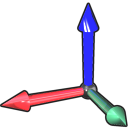
2.选择要定义/校准的参考坐标系。
右键点击:参考坐标系,在菜单中选择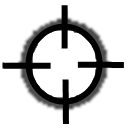
3.选择方法:转台校准(1 轴)
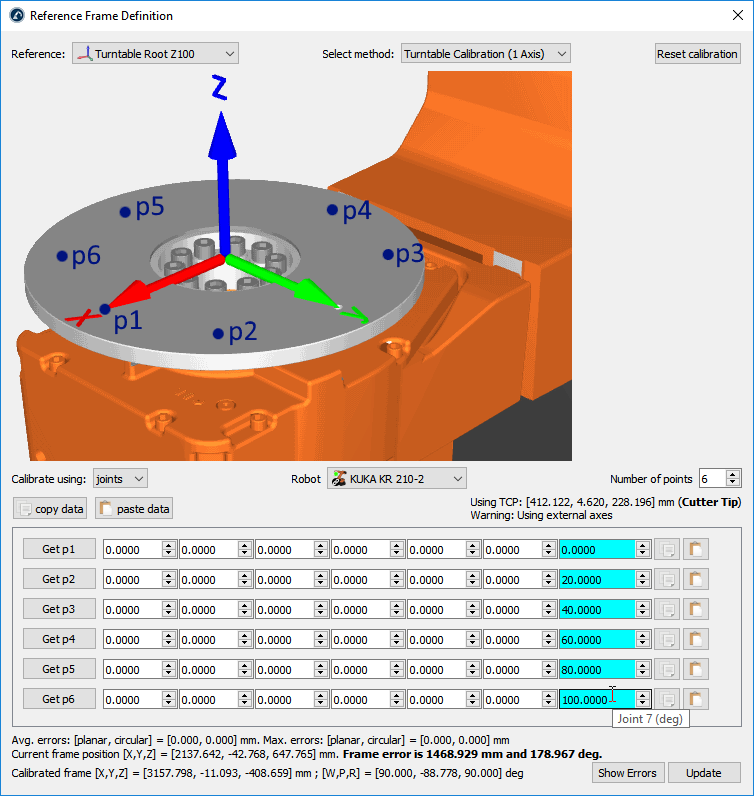
4.默认的校准使用:关节。若已有各点相对于机器人基坐标系的XYZ坐标,可将校准使用切换为:点位。
5.若项目中有多台机器人,需要选择一个机器人。
6.可以调整你需要的点位数量,这里最低要求为 3 点。
Important:在移动转台时,应与机器人一起探测转台的同一点。需要以正向旋转的方式移动转台(如上图所示)。建议至少使用 6 到 10 个点,以便更好地了解移动转台时的误差。
Important:第一个点将定义转台的 X 轴(静态参考点)。
Important:校准参考坐标系的 XY 平面将与弧/圆描述的平面相匹配。如果没有在该平面上取点,可能需要调整该偏移量。例如,你可以在校准参考系中嵌套添加一个新的参考系,以表示转台的根部。
7.开始在台面上填入机器人关节位置(或点)。
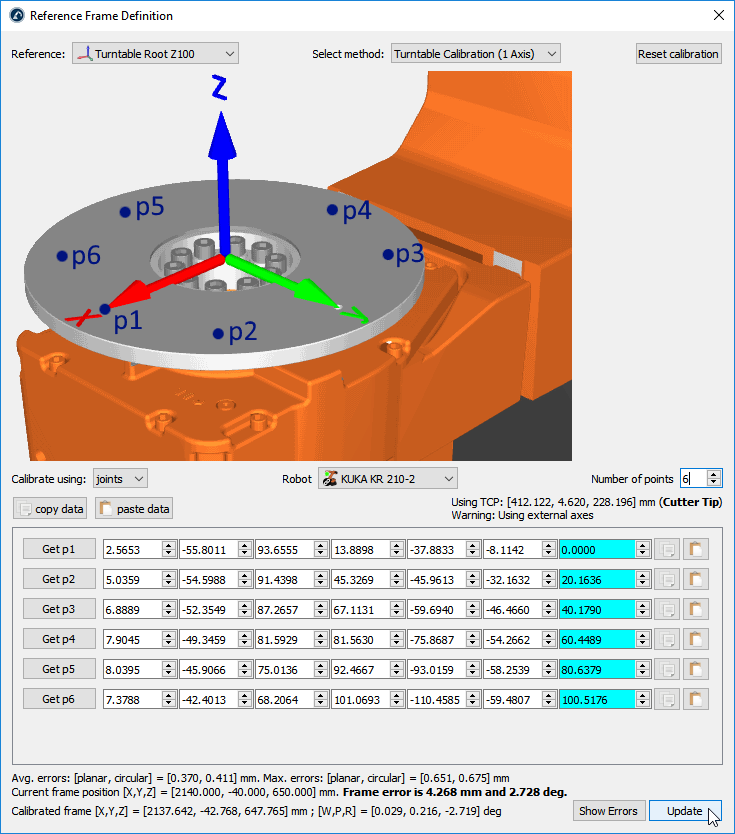
Tip:配置列表可以手动填写,也可以使用复制/粘贴按钮(关节值右侧的按钮)填写。
Tip: 如果你已与机器人连接,可以选择 "Get p"(获取 p点)按钮,直接从机器人上获取机器人关节。有关设置的更多信息详见机器人驱动章节。并非所有机器人都可使用此选项,可能需要机器人增材制造厂商出售的附加软件选件。
Important:如果手动输入数值,建议每个关节值至少包含 4 位小数(提供关节值时)。可以在工具➔选项➔精度➔最大小数中更换允许的小数位数。
Note:选择更新后,RoboDK 将在 RDK 工作站中保留一份所提供数据的副本。
8.最后点击:更新,将新位置应用到 RoboDK 站中选择的参考坐标系。
9.选择显示误差,以显示每个点的误差水平(距离误差相当于平面误差和径向误差的总和)。
